

程序猿——科技改变未来
导语
如今Android手机中,硬件中内嵌了很多传感器(比如加速度传感器,重力传感器,陀螺仪传感器,方向传感器,压力传感器,温度传感器等等),作为一名Android的程序猿,有必要去了解一下这些传感器,代码怎么使用以及如何运用到我们平时公司项目炫酷效果的开发。
1摇一摇效果图
效果如下:界面有点丑,勿吐槽哈~关键是后面我们如何去实现这功能。
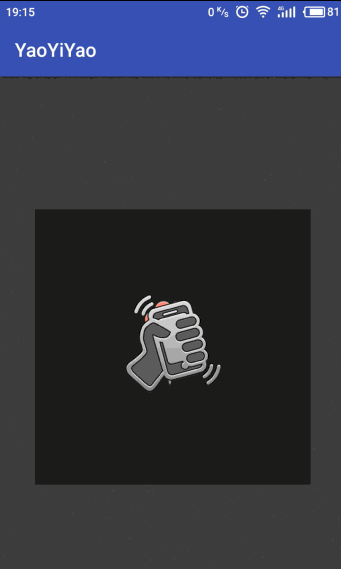
2简单介绍传感器
如果你英文不错以及可以翻墙访问的话,建议您不妨直接去谷歌官网看文档:https://developer.android.com/reference/android/hardware/Sensor.html。
百度百科这样描述:传感器(英文名称:transducer/sensor)是一种检测装置,能感受到被测量的信息,并能将感受到的信息,按一定规律变换成为电信号或其他所需形式的信息输出,以满足信息的传输、处理、存储、显示、记录和控制等要求。
我们常常会把各种传感器比拟成一个人的五官(视觉 听觉 嗅觉 味觉 触觉)。
如今的手机中,硬件中内嵌了很多传感器(比如加速度传感器,重力传感器,陀螺仪传感器,方向传感器,压力传感器,温度传感器等等),作为一名程序猿,有必要去了解一下这些传感器,代码怎么使用以及如何运用到日常开发。
3如何使用传感器
因为本文是为了实现一个仿微信摇一摇的功能,而实现这个功能用到的是加速度传感器。所以我们就以加速度传感器来讲解具体的实现过程。其他的传感器的使用也是类似,写程序就必须要举一反三,学的才不会累。
一般使用传感器需要3个步骤:
1、首先得到SensorManager
SensorManager sensorManager= (SensorManager) getSystemService(SENSOR_SERVICE);2、注册监听加速度传感器
Sensor accSensor;//加速度传感器
accSensor=sensorManager.getDefaultSensor(Sensor.TYPE_ACCELEROMETER);
SensorEventListener accListener;//加速度传感器监听器
sensorManager.registerListener(accListener,accSensor,SensorManager.SENSOR_DELAY_GAME);//注册3、最后记得接触注册传感器
sensorManager.unregisterListener(accListener);//解除注册4微信摇一摇核心代码
作为程序员,直接上微信摇一摇的核心代码,相信可以更直接了当的介绍传感器的具体用法,程序中重点的语句,我也已经注释在代码后面。
public class MainActivity extends AppCompatActivity {
@ViewInject(R.id.image1)
private ImageView image1;
@ViewInject(R.id.image2)
private ImageView image2;
SensorManager sensorManager;
Sensor accSensor;//加速度传感器
SensorEventListener accListener;//加速度传感器监听器
long lastTime;
private int rawId;
private SoundPool soundPool; //震动
private Vibrator vibrator;
@Override
protected void onCreate(Bundle savedInstanceState) {
x.Ext.setDebug(true);
x.Ext.init(getApplication());
super.onCreate(savedInstanceState);
setContentView(R.layout.activity_main);
x.view().inject(this);
vibrator = (Vibrator) getSystemService(VIBRATOR_SERVICE);//获取系统震动服务
sensorManager= (SensorManager) getSystemService(SENSOR_SERVICE);
initSoundPool();//初始化短小音乐
initSensor();
}
private void initSensor() {
accSensor=sensorManager.getDefaultSensor(Sensor.TYPE_ACCELEROMETER);
accListener=new SensorEventListener() {
@Override
public void onSensorChanged(SensorEvent event) { //判断条件成功后,执行摇一摇的效果
long curTime=System.currentTimeMillis();//获取当前时间
if ((curTime-lastTime)<1000) {
// Toast.makeText(MainActivity.this, "间隔时间过短", Toast.LENGTH_SHORT).show();
return;
}
float[]values=event.values;
float x=values[0];
float y=values[1];
float z=values[2];
Log.e("自定义标签", "类名:MainActivity" + "方法名:onSensorChanged: "+x+":"+y+":"+z);
if (x>10||y>10||z>10) { //摇一摇成功
//1.播音乐2.执行动画
soundPool.play(rawId,2,1,1,0,1);//参数2 左声道 参数3 右声道 参数4 优先级 参数5 是否循环 参数6 速率0.5-2
playAnim(); //摇动手机后,再伴随震动提示~~
vibrator.vibrate(500);
}
lastTime=curTime;
} @Override
public void onAccuracyChanged(Sensor sensor, int accuracy) {
}
}; //注册
sensorManager.registerListener(
accListener,accSensor,SensorManager.SENSOR_DELAY_GAME);
}
private void initSoundPool(){ //专门用于播放短小音乐
soundPool=new SoundPool(10, AudioManager.STREAM_MUSIC,1);
rawId=soundPool.load(getApplicationContext(),R.raw.kakaka,1);//将资源转化为可播放对象
}
private void playAnim() { //微信摇一摇动画
AnimatorSet animatorSet=new AnimatorSet();
int width=image1.getWidth();
int height=image1.getHeight(); //属性动画,根据屏幕圆点的
ObjectAnimator up_image1=ObjectAnimator.ofFloat(image1,"translationY",0,-height);//向上移动
ObjectAnimator up_image2=ObjectAnimator.ofFloat(image1,"translationY",-height,0);//返回
ObjectAnimator down_image1=ObjectAnimator.ofFloat(image2,"translationY",0,height);//向下移动
ObjectAnimator down_image2=ObjectAnimator.ofFloat(image2,"translationY",height,0);//返回
animatorSet.play(up_image1).with(down_image1);//先执行up1--down1
animatorSet.play(up_image2).after(up_image1).with(down_image2);//后执行
animatorSet.setDuration(1000);
animatorSet.start();//执行动画3
}
@Override
protected void onDestroy() {
super.onDestroy();
sensorManager.unregisterListener(accListener);//解除注册
}
}5总结
本文创作时间为3个小时,原创不易,如果哪里有错误或者写作意见,请帮忙指正和提醒,谢谢,大家共同进步!
本文的源码,如果谁有兴趣要的,直接微信加我私聊,微信号:li842546199。或者公众号直接私聊我都行。
本文属于原创,如有转载,请标注原作者,版权归本公众号所有。如果你喜欢我写的文章请关注 程序IT圈 。以后会经常更新最实用的软件编程技术。
最近建立了个微信群,群里有很多个公众号的作者,如果二维码过期,请直接加公众号后台回复"加群",我拉你入群。期待你们的加入:
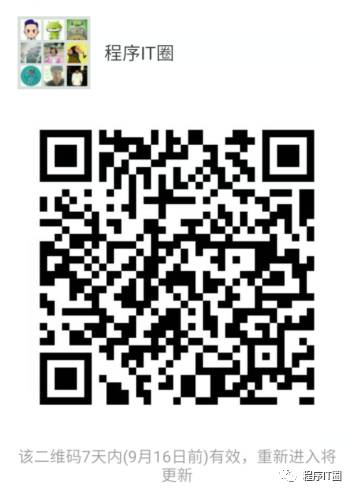
推荐阅读:

程序IT圈
长按下面识别二维码关注

编程技术|科技资讯|IT资源




















 851
851

 被折叠的 条评论
为什么被折叠?
被折叠的 条评论
为什么被折叠?








